בשביל משימות בסיסיות כמו חיתוך או קיצור סרטונים וחיתוך קליפים לא רצויים, אינך צריך תוכנת עריכה מפוארת. איך חותכים סרטון באייפון:
יכולה להיות עקומת למידה תלולה כשמדובר ביצירה ושיתוף של סרטונים עם האייפון שלך, במיוחד כשמדובר לעריכה.
עבור משימות בסיסיות כמו חיתוך או קיצור סרטונים וחיתוך קליפים לא רצויים, אינך צריך תוכנת עריכה מפוארת. למעשה, ניתן לבצע את רוב משימות עריכת הווידאו הפשוטות באפליקציית התמונות או ב-iMovie. הנה איך להשתמש בשתי האפליקציות כדי לחתוך בקלות סרטון באייפון.
איך חותכים סרטון באייפון בקלות כולל סרטון הסבר
כיצד לחתוך סרטון באפליקציית התמונות
אפליקציית התמונות אינה כלי מתקדם לעריכת וידאו, אך היא מאפשרת כמה עריכות וידאו קלות כאשר כל מה שאתה רוצה הוא לבצע תיקון מהיר לפני העלאה לרשתות חברתיות. דבר אחד שאפליקציית התמונות עושה בקלות רבה הוא חיתוך סרטון כדי לקצר אותו. באמצעות אפליקציית התמונות, אתה יכול לחתוך משני קצוות הווידאו קליפ שלך על ידי ביצוע ההוראות הבאות:
- פתח את הסרטון שברצונך לערוך באפליקציית התמונות.
- הקש על ערוך.
- הקש על סמל מצלמת הווידאו בתחתית המסך.
- רואה את המחוון מתחת לסרטון? החזק את האצבע על אחד מהחצים והחלק אותם פנימה כדי לקצר ביעילות את הווידאו קליפ שלך.
- כשתסיים, הקש על סיום.
- יופיע תפריט מוקפץ. בחר שמור וידאו או שמור וידאו כקליפ חדש, בהתאם להעדפותיך.
כיצד לחתוך סרטון אייפון לאינסטגרם
משתפים את הסרטון שלך באינסטגרם? כדי לשמור על סרטונים בהתאם למגבלות האורך של אינסטגרם, הזז את סרגל המחוון הצהוב משני צידי הקליפ שלך בתוך ציר הזמן בתחתית המסך. תוכל לראות כמה זמן הסרטון שלך נמצא במסך הווידאו הראשי. להלן סקירה כללית של מגבלות אורך הסרטון עבור אינסטגרם:
- סיפורי אינסטגרם : כל כרטיס סיפור בודד יכול להיות באורך של 15 שניות לכל היותר. אם תעלה סרטון ארוך יותר ל-Stories, הסרטון יפולח אוטומטית לקליפים של 15 שניות.
- פוסטים באינסטגרם : כל סרטון שמועלה כפוסט באינסטגרם יכול להיות באורך של בין 3 שניות לדקה אחת.
- סרטוני IGTV : רוב הסרטונים צריכים להיות בין 15 שניות ל-10 דקות. לחשבונות מסוימים יש הרשאות מיוחדות ויכולים ליצור סרטונים באורך של עד שעה.
כיצד לחתוך סרטון באייפון לחלקים
אתה יכול לחתוך סרטון לקליפים נפרדים באמצעות אפליקציית התמונות, שהיא שימושית אם אתה רוצה ליצור מספר קליפים קצרים לשימוש למטרות שונות. ככה זה עובד:
- פתח את אפליקציית התמונות באייפון שלך והקש על הסרטון שברצונך לערוך.
- החזק את האצבע שלך על אחד החצים משני צידי ציר הזמן של הווידאו והחלק אותו כדי להתאים את הקליפ שלך.
- לחץ על הפעל כדי לצפות בקליפ שלך והתאם לפי הצורך.
- הקש על סיום.
- יופיע תפריט מוקפץ. הקש על שמור וידאו כקליפ חדש. כדי לשמור מספר קליפים כסרטוני וידאו נפרדים, תצטרך לחזור לסרטון המקורי ולחזור על השלבים לעיל עבור כל קליפ.
כיצד לפצל ולסדר מחדש קליפים באמצעות iMovie
השיטה שהוזכרה לעיל שימושית לשימוש בקליפים שלך למטרות שונות, אבל מה אם אתה רוצה לחתוך ולסדר מחדש קליפים באותו סרטון? iMovie היא הדרך הקלה ביותר לפצל ולסדר מחדש קליפים. הנה איך לעשות את זה:
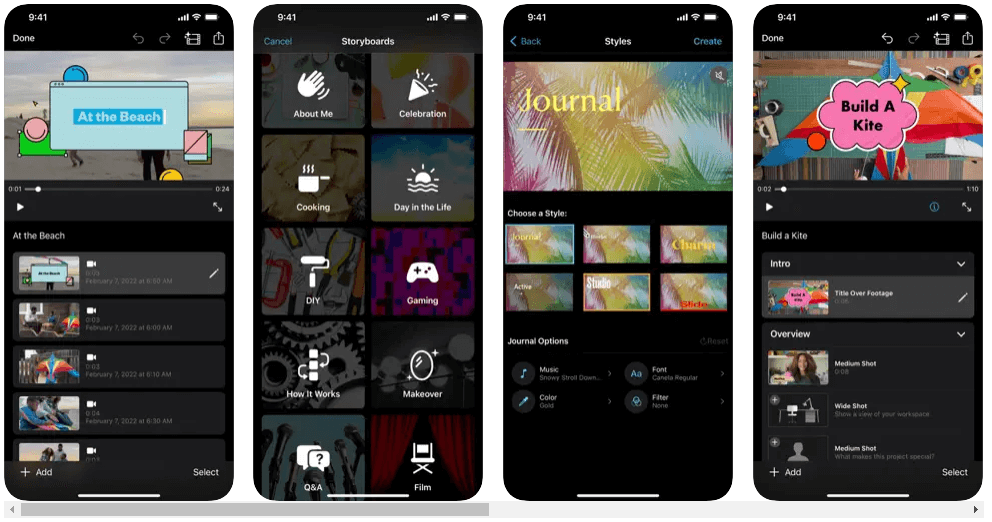
- פתח את iMovie באייפון שלך ובחר או הוסף את הווידאו קליפ שברצונך לגזור.
- הסרטון שלך יופיע עם ציר הזמן מתחת. הקו הלבן האנכי נקרא ראש המשחק, וזה המקום שבו כל עריכה נוכחית תתבצע. השתמש באצבע שלך כדי להזיז את ראש ההשמעה לנקודה שבה אתה רוצה לחתוך את הסרטון שלך.
- הקש על ראש ההשמעה ולאחר מכן הקש על פיצול בתחתית המסך.
- iMovie תיצור חתך בין שני הקליפים החדשים שנוצרו.
- החזק את האצבע על הקליפ שברצונך להזיז וגרור אותו שמאלה או ימינה על ציר הזמן של הסרט. כאשר יש לך אותו במיקום הנכון, הסר את האצבע מהקליפס.
- הקש על סיום כדי לשמור את הסרטון שלך ב-iMovie.
- הקש על סמל ההעלאה כדי לשמור את הסרטון שלך בספריית התמונות שלך.
כיצד לגזור קליפ מתוך סרטון
רוצה לערוך את ההתעטשות הענקית הזו או איזה בלופר אחר מהסרטון האחרון שלך? זה קל לעשות באמצעות iMovie.
- פתח את iMovie והקש על סמל + כדי להוסיף את הווידאו קליפים שלך ל-iMovie.
- לאחר שתבחר את הווידאו קליפים שלך, הקש על צור סרט. הסרט שלך יופיע על המסך עם ציר הזמן מתחתיו.
- גלול בציר הזמן שלך עד שתגיע לתחילת הסצנה שברצונך למחוק.
- הקש על ראש ההשמעה ולאחר מכן הקש על פיצול.
- הפעל את הקליפ עד שתגיע לסוף הסצנה שברצונך למחוק.
- הקש על ראש ההשמעה והקש על פיצול פעם נוספת.
- הקליפ שברצונך למחוק יפוצל כעת בשני הקצוות. הקש על הקליפ כך שהוא יודגש בצהוב.
- הקש על מחק כדי להסיר את הקליפ מהסרטון שלך.
- לחץ על סיום כדי לשמור את הסרט שלך בתוך iMovie.
- כדי לשמור את הסרטון שלך בספריית התמונות שלך, הקש על סמל ההעלאה ובחר שמור וידאו.
iMovie בדרך כלל חזק יותר ממה שאתה חושב.
איך חותכים סרטון באייפון סרטון הסבר
כן, עריכת וידאו קליפים דורשת קצת תרגול. אבל למרבה המזל, אתה יכול לבצע את רוב העריכות הפשוטות עם שילוב של אפליקציית התמונות ו-iMovie. כל מה שאתה צריך הם קטעי הווידאו והיצירתיות שלך.





